・0 pv・3 min read
[Python]Python3のインストール
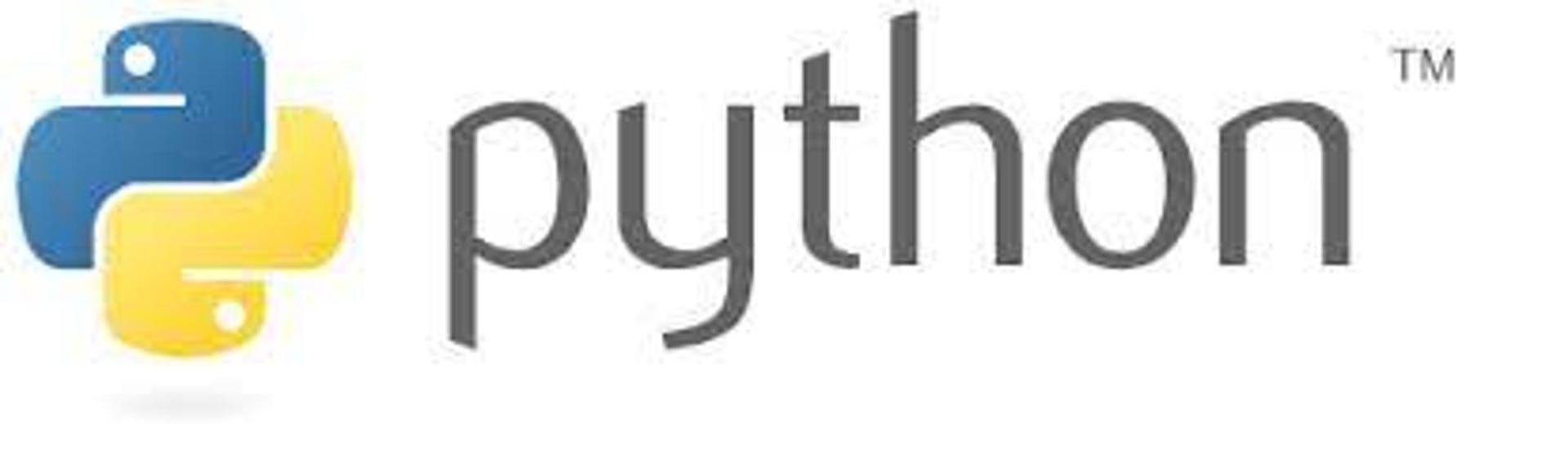
WindowsでのPythonのインストール方法:
-
Pythonの公式ウェブサイトにアクセス: Python公式ウェブサイト にアクセスする。
-
ダウンロードページへ移動: "Downloads" タブをクリックし、最新バージョンのPythonを選択する。通常、最新バージョンがおすすめ。
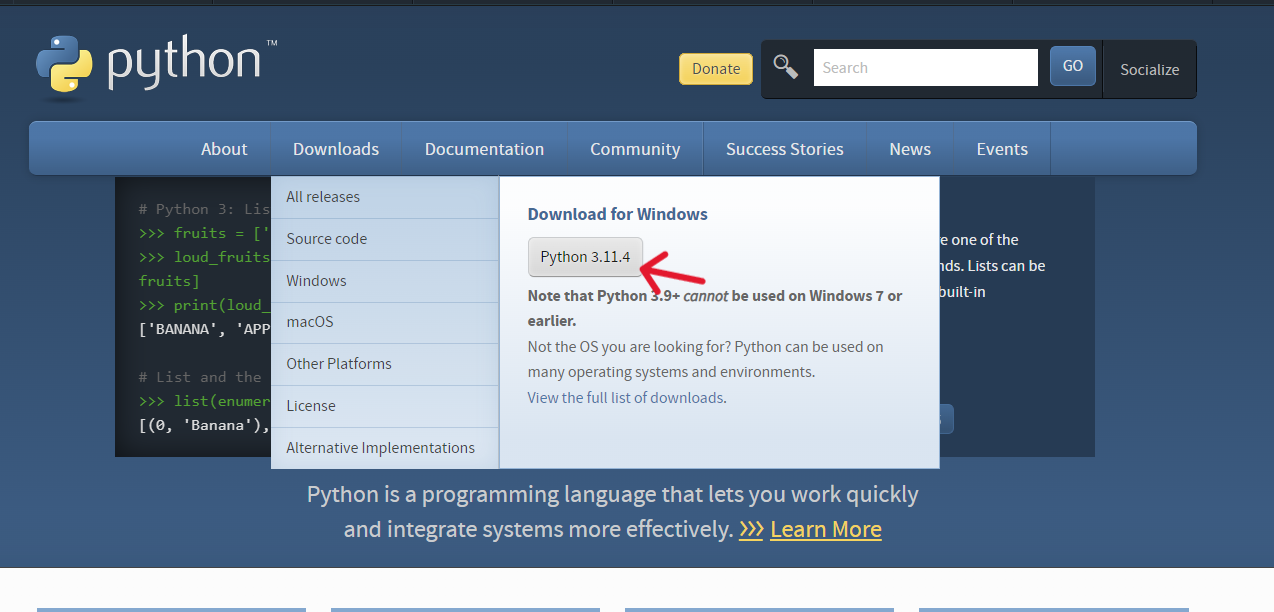
-
インストーラーのダウンロード: Windows用のインストーラー(".exe" ファイル)をダウンロードします。32ビット版と64ビット版が用意されていますが、お使いの環境に合わせて選択する。
-
インストーラーの実行: ダウンロードしたインストーラーを実行。 "Add Python X.X to PATH"("X.X"はPythonのバージョン番号) オプションをチェックして、PATHにPythonを追加することを確認。これにより、コマンドプロンプトやPowerShellからPythonを直接実行できるようになる。
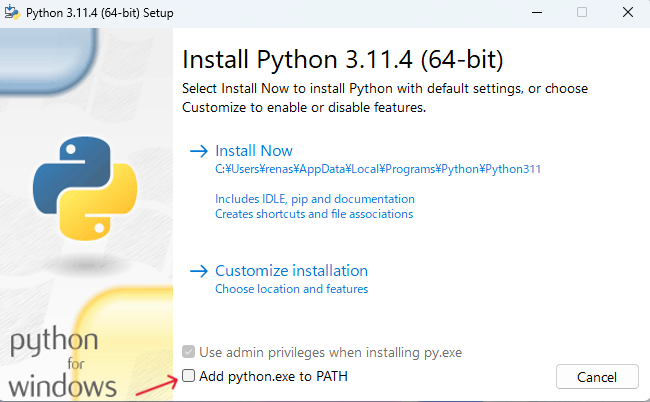
-
インストールの開始: "Install Now" ボタンをクリックして、インストールを開始。
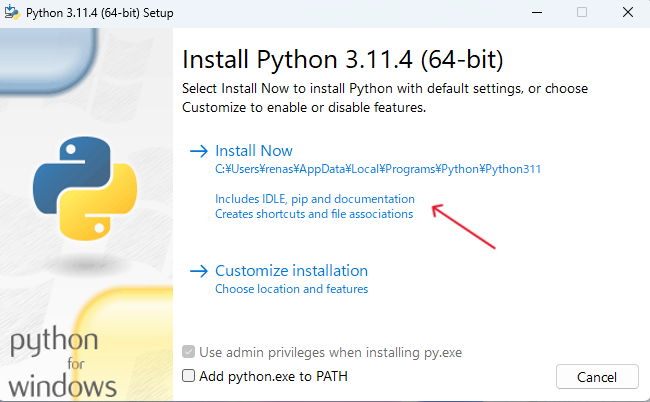
-
インストールの待機: インストールが進行するのを待つ。数分から数十分かかる場合がある。
-
インストール完了: インストールが完了したら、"Close" ボタンをクリックしてインストーラーを閉じる。
-
確認: コマンドプロンプトまたはPowerShellを開き、以下のコマンドを実行してPythonのバージョンが表示されることを確認する。
python --version
UbuntuでのPythonのインストール方法:
Ubuntuには大体Pythonがインストールされていると思われるが、一応書いておく。
-
ターミナルを開く: Ctrl + Alt + T キーを押してターミナルを開く。
-
ビルドツールのインストール: 次のコマンドを使用してインストール。
$ sudo apt update
$ sudo apt install build-essential libbz2-dev libdb-dev\
libreadline-dev libffi-dev libgdbm-dev liblzma-dev\
libncursesw5-dev libsqlite3-dev libssl-dev zlib1g-dev uuid-dev tk-dev
- インストーラのダウンロード
Pythonのソースをダウンロードする。公式サイトは分かりづらいため、有志が分かりやすくまとめてくれている非公式サイトからダウンロードする。今回はwgetを使ってダウンロードする。
下記コマンドの3.x.yの部分については、インストールしたいバージョンを調べて当てはめる。
$ wget https://www.python.org/ftp/python/3.x.y/Python-3.x.y.tar.xz
- インストーラの解凍・ビルド tarコマンドで解凍して、ビルドしてインストールする。
$ cd Python-3.x.y
$ ./configure
$ make
$ sudo make install